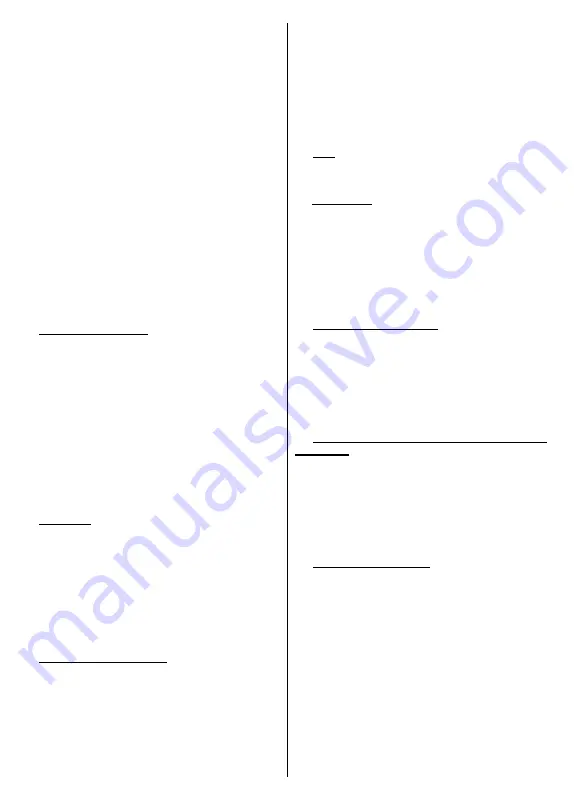
Español
- 10 -
In (Iniciar Sesión)
y pulse
OK
para proceder. Las
opciones de inicio de sesión son las siguientes:
• Utilice su teléfono o computadora:
A fin de iniciar
sesión puede utilizar un navegador en su teléfono o
computadora. Resalte esta opción y pulse el botón
OK
. En la pantalla de TV se mostrará un código.
Asegúrese de que su teléfono o computadora
esté en la misma red que su TV. Abra el sitio
web proporcionado (androidtv.com/setup, siga
las instrucciones en pantalla para la URL del sitio
web actualizada) en el navegador de su teléfono
o computadora e ingrese el código que ve en la
pantalla de su televisor en el campo de entrada
relacionado. Luego siga las instrucciones en su
dispositivo y complete el proceso.
• Utilice su control remoto:
Gracias a esta opción, se
puede iniciar sesión en cuenta de Google ingresando
dirección de correo electrónico o número de teléfono
y contraseña.
Si no prefiere iniciar sesión en su cuenta de Google en
este momento, puede omitir este paso seleccionando
la opción
Omitir
.
7. Términos de Servicio
A continuación se mostrará la pantalla de Términos
de Servicio. Al continuar, aceptará los Términos
de servicio de Google, la Política de Privacidad de
Google y los Términos de Servicio de Google Play. A
fin de confirmar y continuar, resalte
Accept (Aceptar)
y pulse
OK
en el control remoto. En esta pantalla
también se puede visualizar
Términos de Servicio
,
Política de Privacidad
y
Términos de Servicio de
Play
. A fin de visualizar el contenido es necesario la
conexión a Internet. Cuando no hay acceso a Internet,
se mostrará un mensaje que menciona la dirección
del sitio web donde también se puede visualizar esta
información.
8. Ubicación
En la siguiente pantalla, puede permitir o no permitir
que Google y aplicaciones de terceros utilicen la in-
formación de ubicación de su TV. Seleccione
Yes (Sí)
para confirmar y pulse
OK
. A fin de omitir este paso sin
confirmación, Seleccione
No
y continúe pulsando
OK
.
Puede cambiar esta configuración más tarde utilizando
el menú
Settings>Device Preferences>Location
(Configuración >Preferencias del Dispositivo
>Ubicación)
en la Pantalla de Inicio.
9. Ayuda a mejorar Android
Enviar a Google de manera automática la información
de diagnóstico tal como informes de fallas y datos
de uso desde su dispositivo y aplicaciones. Esta
información no se utilizará para identificarle. Selec
-
cione
Yes (Sí)
para confirmar y pulse
OK
. A fin de
omitir este paso sin confirmación, Seleccione
No
y
continúe pulsando
OK
. Puede cambiar esta configu
-
ración más tarde utilizando el menú
Settings>Device
Preferences>Usage & Diagnostics
(Configuración
>Preferencias del Dispositivo >Uso & Diagnostico)
en la Pantalla de Inicio.
A continuación se mostrará información sobre los
servicios de Google y algunas características de su
TV. Seleccionando la opción relacionada cuando se
le solicite, puede activar los resultados personales
para el Asistente. A fin de continuar pulse
OK
con-
secutivamente.
10. País
En el siguiente paso, seleccione su
País
de la lista y
pulse
OK
para continuar.
11. Contraseña
Es posible que se le solicite definir una contraseña
(PIN) en este momento conforme a la selección de
país que haya realizado en el paso anterior. Pulse
OK
para seguir. Dicho PIN no podrá ser 0000. Este PIN es
necesario para acceder a algunos menús, contenidos
o para desbloquear canales bloqueados, fuentes, etc.
Tendrá que introducirlo si se le solicita introducir un
PIN para cualquier operación del menú más adelante.
12. Seleccionar Modo de TV
En siguiente paso de la configuración inicial, puede
configurar el modo de funcionamiento de TV como
Home (Hogar)
o como
Retail (Tienda)
. Opción
de
Retail (Tienda)
configurará sus televisores
para la tienda. Esta opción es solo para uso en
establecimientos. Se recomienda seleccionar la opción
Hogar
para uso doméstico.
13. Chromecast incorporado siempre está
disponible
Seleccione su preferencia de disponibilidad de
cromecast. En caso de que esté configurado como
Encendido en su TV, se detectará como un dispositivo
Google Cast y permitirá que Asistente de Google y
otros servicios despierten TV para que responda a
los comandos de Cast, incluso cuando esté en modo
de espera y la pantalla esté apagada.
14. Modo de Sintonización
Nota:
Seleccione una de las opciones disponibles , si no
quiera llevar a cabo un escaneo del sintonizador. Es posible
omitir el escaneo en alguna etapa posterior del asistente de
instalación. Si omite este paso, puede realizar una búsqueda
de canales más tarde utilizando las opciones relacionadas del
menú de
Channels (Canales)
.
En el siguiente paso se seleccionará el modo
de sintonizador. Seleccione su preferencia de
sintonizador a fin de instalar canales para la función
de Live TV. Las opciones
Antena
y
Cable
están
disponibles. Resalte la opción que corresponda a
su entorno y para continuar pulse
OK
o el botón de
dirección
Derecha
.
Antena
















































